网页设计表格和布局
网页的版面设计使用表格布局

任务二(结合自己的网站主题设计页面)
❖ 1.新建一个网页,标题为“*****”; ❖ 2.插入表格布局版面,行数、列数
根据自己的需要来设定; ❖ 3.写上网站名称、制作导航栏; ❖ 4.给“导航栏”填充颜色; ❖ 5.在表格里插入图像。 ❖ 6.保存。
自我评价,梳理小结
❖ 本节课主要内容: ❖ 网页版面设计的步骤是:首先确定大概的页
教学目标
❖ 知识与技能:
❖ 1、认识到网页版面设计的重要性。 ❖ 2、掌握在网页中用表格来布局页面的方法。
❖ 过程与方法:
❖ 能根据
❖ 通过实践创作的过程,形成主动学习和利用信息技术、参与 信息作品创作的态度。
欣赏作品
❖ 比一比 ❖ 设问:哪个页面你更喜欢?
面布局,接着根据需求用单元格在里面细分, 最后进行图文编排。
课后拓展:搜一搜
❖ 搜索自己感兴趣的素材,以丰富自己网页的 内容。
想一想,动一动
❖ Word里是怎样插入表格的呢?
使用表格布局
❖ 插入表格: ❖ 菜单栏上的“插入” →“表格” ❖ 工具栏上的“表格”的图标
任务一
❖ 1、打开dreamweaver 新建一个网页,标题 改为“一起听音乐”;
❖ 2、插入表格:行数为4,列数为5,边框为1; ❖ 3、将第一列的第三、四行合并单元格; ❖ 4、在第五列的后面插入一列。
用表格为网页布局

1 2
网页的布局
表格定位
3
表格的修改
标题栏 导航栏
栏目内容
版权说明
导航栏型
半包围型
主题突出 型
居中型
页面布局的设计没有限定的规则, 只要配合网站内容,让访问者感觉网 页布局能烘托主题、简洁、美观、操 作方便就可以了。
网络拾贝 网络交流 网络安全 网络生活
标题栏
导航栏导航栏主题图源自导航栏 导航栏请你根据自己确定的主题, 设计主页布局图吧!
使用表格布局网页 表格能实现网页中元素的定位,排版 的功能,使页面布局整齐、美观。 使用表格布局网页是普遍使用的办法哦!
标题栏
网络拾贝 网络交流 主题图 网络安全 网络生活 版权说明
6行3列
根据自己设计好的网站主页布局草图,利用表格进行布局。
在网站主页中插入图片、输入文字。
做好后保存上传整个站点文件夹。
DreamweaverCS5网页制作第3章 使用表格布局页面PPT课件

3.1 表格的建立和编辑
3.1.4 实战演练:网站“行星大观”页眉导航部分制作
操作步骤: 6)光标移到第2行第1个单元格,在属性面板中设单元格的“宽”为270,“高”为24。鼠标 选中该行其它所有单元格,在属性面板中设单元格设为“宽”为100,水平、垂直方向均为 居中对齐。输入对应文字,如图所示。
(3)选取行或列 从一个单元格开始,拖动鼠标选中整行和整列的单元格,单元 格所在的行或列即被选中。或将鼠标停留在一行的左边框或一列的上边框,当选择行 或列的图标出现时,单击鼠标即可选择行或列。
3.1 表格的建立和编辑
3. 设定表格和单元格属性 (1)表格属性
当选中整个表格时,属性面板会自动变成表格的设置面板。可以通过这个面板 修改表格的行数、列数、大小等属性。表格的属性面板如下图所示。其中行、列、 宽、高、填充(即单元格边距)、间距、边框在创建表格时已经介绍过。
3.1 表格的建立和编辑
2. 选取表格元素 (1)选取整个表格 将鼠标指针移动到表格的边框线上单击鼠标左键选择整个表
格。或光标放在表格中时,点击菜单“修改”→“表格”→“选择表格”命令。也可以 将光标放在单元格中,在文档窗口的左下角的标签选择器中选择“Table”标签,选取 整个表格。
(2)选取单元格 将鼠标指针移动到某个单元格上,按住Ctrl键不放,再单击, 就可以选中这个单元格。按住Ctrl键,再逐个单击要选取的单元格,就可以选中不连 续的多个单元格。光标移到某个单元格中,按住Shift键鼠标点击另外一个单元格,则 这两个单元格之间的所有单元格将被选中,形成一个连续矩形区域。也可以通过鼠标 拖拽的方法可以选取连续的一片单元格。
3.1 表格的建立和编辑
3.1.1 案例制作:2006世界杯E组对阵表
网页设计与制作基础教程 第3版 第03章-使用表格布局页面

::::::::::
::::::::::
3.2.8 导入与导出表格式数据
使用Dreamweaver CC,用户不仅可以将另一个应用程序,例如Excel中 创建并以分隔文本格式(其中的项以制表符、逗号、冒号、分号或其他分隔 符隔开)保存的表格式数据导入到网页文档中并设置为表格的格式,而且还 可以将Dreamweaver CC中的表格导出。
::::::::::
3.2.6 复制与粘贴单元格
用户在Dreamweaver CC中插入表格并选中表格中一个单元格后,选择 “编辑”命令,在弹出的的菜单中可以对表格执行“剪切”、“拷贝”、“ 粘贴”等操作。
::::::::::以根据单个列的内容对表格中的行进行 排序或者根据两个列的内容执行更加复杂的表格排序。
《 网页设计与制作基础教程(第3版)》
第三章
使用表格布局页面
学习目标
在网页中插入的文本和图像会随着浏览器窗口的放大与缩 小发生变化,这使得网页处于不稳定的显示状态。要解决这种 状态,最简单的方法就是使用表格,表格不仅能够控制网页在 浏览器窗口中的位置,还可以控制网页元素在网页中的显示位 置。
::::::::::
本章重点
创建基本表格 插入表格元素 调整表格大小 导入与导出表格数据 使用表格制作网页
::::::::::
3.1 使用表格
网页能够向访问者提供的信息是多样化的,包括文字、图像、动画和视 频等。如何使这些网页元素在网页中的合理位置上显示出来,使网页变得不 仅美观而且有条理,是网页设计者在着手设计网页之前必须要考虑的问题。 表格的作用就是帮助用户高效、准确地定位各种网页数据,并直观、鲜明地 表达设计者的思想。
网页中表格的用途 创建表格 插入表格元素 设置表格属性
表格布局网页课程设计
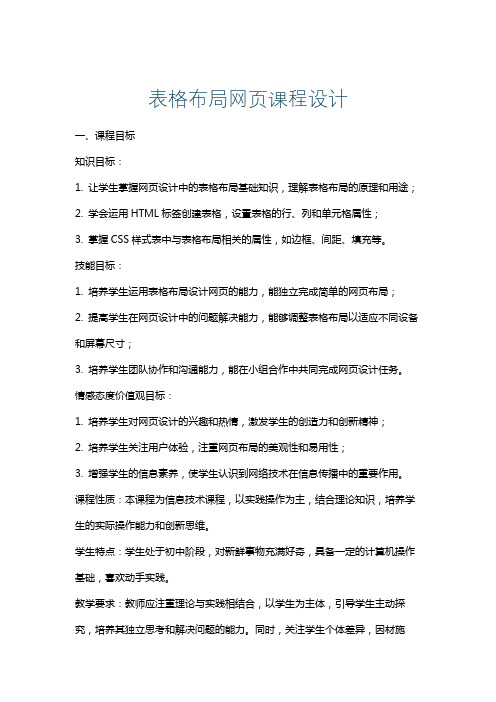
表格布局网页课程设计一、课程目标知识目标:1. 让学生掌握网页设计中的表格布局基础知识,理解表格布局的原理和用途;2. 学会运用HTML标签创建表格,设置表格的行、列和单元格属性;3. 掌握CSS样式表中与表格布局相关的属性,如边框、间距、填充等。
技能目标:1. 培养学生运用表格布局设计网页的能力,能独立完成简单的网页布局;2. 提高学生在网页设计中的问题解决能力,能够调整表格布局以适应不同设备和屏幕尺寸;3. 培养学生团队协作和沟通能力,能在小组合作中共同完成网页设计任务。
情感态度价值观目标:1. 培养学生对网页设计的兴趣和热情,激发学生的创造力和创新精神;2. 培养学生关注用户体验,注重网页布局的美观性和易用性;3. 增强学生的信息素养,使学生认识到网络技术在信息传播中的重要作用。
课程性质:本课程为信息技术课程,以实践操作为主,结合理论知识,培养学生的实际操作能力和创新思维。
学生特点:学生处于初中阶段,对新鲜事物充满好奇,具备一定的计算机操作基础,喜欢动手实践。
教学要求:教师应注重理论与实践相结合,以学生为主体,引导学生主动探究,培养其独立思考和解决问题的能力。
同时,关注学生个体差异,因材施教,确保每个学生都能在课程中取得进步。
通过课程学习,使学生能够达到上述具体的学习成果,为后续的网页设计学习打下坚实基础。
二、教学内容1. 理解表格布局的概念与作用- 表格布局的定义与分类- 表格布局在网页设计中的应用场景2. HTML表格标签的使用- <table>、<tr>、<td>、<th>等基本标签的用法- 表格行、列、单元格的属性设置3. CSS样式表中与表格布局相关的属性- 边框样式:border、border-collapse、border-spacing等- 单元格样式:padding、margin、text-align、vertical-align等- 表格背景与颜色:background-color、background-image等4. 表格布局实例分析与操作- 分析经典表格布局案例,了解其设计思路和实现方法- 学生实践操作,完成一个简单的表格布局网页5. 响应式表格布局- 介绍响应式网页设计的基本概念- 学习使用CSS媒体查询调整表格布局以适应不同屏幕尺寸6. 表格布局在实际项目中的应用- 分析实际项目需求,确定表格布局设计方案- 学生团队合作,完成一个具有实际意义的网页设计项目教学内容安排与进度:第1课时:理解表格布局的概念与作用,学习HTML表格标签的使用第2课时:CSS样式表中与表格布局相关的属性,分析表格布局实例第3课时:实践操作,完成一个简单的表格布局网页第4课时:学习响应式表格布局,调整表格布局以适应不同屏幕尺寸第5课时:团队合作,完成实际项目中的表格布局设计教学内容与教材关联性:本教学内容与教材中关于网页设计、HTML和CSS的知识点紧密相关,涵盖了表格布局的基本概念、用法和实际应用,确保了教学内容的科学性和系统性。
网页设计与制作项目四 布局表格
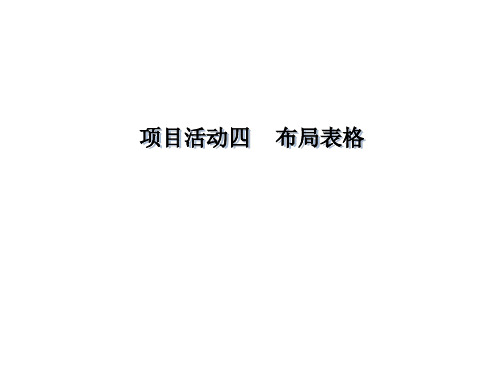
3.在“分类”列表框中选择“标题\编码”选项,在其右侧的“标题” 文本框中输入“幽幽博客”。
单击“属性”面板中“背景图像”选择右侧的“浏览文件”按钮,弹出 “选择图像选文件”对话框,找到要插入的图片,单击“确定”按钮 4.选择“跟踪图像”分类,在其右侧的“跟踪图像”文本框中输入 “yyou.png”,在“透明度”栏中调整透明度为“41%”,单击“确定按 钮”,如图所示。
5.选择【查看】\【表格模式】\【布局模式】命令或按“A1t+F6”组合键 切换到表格布局模式。
6.在“插入”栏的“布局”选项卡中单击“绘制布局单元格” 按钮。 7.将鼠标光标移动到如图所示的图像的左上角,按住鼠标左键 不放并向右下角拖动。
8.拖动到图像右下角时释放鼠标右键,完成布局单元格的绘制, 鼠标光标自动定位在该布局单元格中。
返回
(二)项目分析
项目活动目标:学会设置跟踪图像的方法和布局表格的 方法。
重点:在网页中设置跟踪图像的方法。 难点:布局表格的方法。
返回
(三)任务实施
为幽幽博客设置跟踪图像
【操作步骤】 1.新建网页文档并保存为“yyou.html”,按“Ctrl+j”组合键打开“页面属 性”对话框。,如下图
2.选择“外观”分类,在其右侧的“大小”下拉列表框中选择 “像素”选项,在“背景图像”文本框中输入“12”,在其后的下 拉列表框中选择“像素”选项,在“背景图像”文本框中输入 “3.jpg”, ,如图 所示
3) 再在图像透明度中设定跟踪图像的透明度。如图所示:
知识大串联:
4)在当前网页中定位各个网页元素的位置。
使用了跟踪图像的网页在用Dreamweaver编辑时不 会再显示背景图案,但当使用浏览器浏览时正好相反,跟 踪图像不见了,所见的就是经过编辑的网页(当然能够显 示背景图案)。
【2019年整理】第12章表格及布局网页

若要选择单个或多个列, 操作步骤如下:
步骤1:将鼠标指针指向列的上边缘。 步骤2:当鼠标指针变为选择箭头时,单击已选择单个列。 进行拖动以选择多个列。按住Ctrl键,则可以选择多个不相 邻的表格列。
3.选择单元格
选择单个单元格有如下一些操作方法: 将光标放在要选择的单元格内,然后在设计窗口左下角 的标签选择器中选择<td>标签。 按住Ctrl键单击该单元格。 将光标放在要选择的单元格内,然后选择“编辑 (E)”|“全选(L)”命令。如果选择了一个单元格后再次选 择“编辑(E)”|“全选(L)”命令可以选择整个表格2;列数2。 步骤4:单击“确定”按钮,两行两列的表格插入到 现有表格中, 如图12.11所示。
图12.11 嵌套表格
12.4 使用表格布局网页
12.4.1 打开设计窗口 12.4.2 绘制表格草图 12.4.3 插入和调整表格 12.4.4 向表格添加内容 12.4.5导入和导出表格式数据
使用属性面板添加或删除行或列 选中整个表格。在属性面板中增加或减少行数值以 添加或删除行。它将在表格的底部添加和删除行。增加或 减少列数值以添加或删除列。它将在表格的右边添加和删 除列。
12.3.5 拆分和合并单元格
1.合并单元格 操作步骤如下: 步骤1:选中要合并的单元格,单元格必须相邻,不 相邻的单元格不能合并,如图12.6所示。
步骤4:单击“确定”按钮,行或列出现在表格中。
删除某行或列,操作步骤如下: 步骤1:单击要删除的行或列中的一个单元格,然后 选择“修改(M)”|“表格(T)”|“删除行(D)”命令或“修改 (M)”|“表格(T)”|“删除列(E)”命令。 步骤2:选择完整的一行或列,然后选择“编辑 (E)”|“清除(A)”命令或按Delete键。整个行或列即从表 格中消失。
浅谈网页布局中的表格与框架

浅谈网页布局中的表格与框架作者:徐景秀来源:《科技资讯》 2014年第18期徐景秀(鄂东职业技术学院湖北黄冈 438000)摘要:本文简要介绍了页面布局的一般设计原则、设计方法,并主要论述了表格及框架定位页面元素,进行网页布局的方法。
关键词:Dreamweaver 表格框架布局中图分类号:TP393 文献标识码:A 文章编号:1672-3791(2014)06(c)-0223-011 页面布局的一般设计原则和方法用户在浏览网页的时候问题容易被那些美观大方的网页所吸引。
页面的布局是网页制作成败的一个很重要的因素,因此用户在制作网页时要重视。
而页面布局的一般设计原则和方法如下。
(1)布局简洁大方清晰:这是Web网页设计的最重要的原则。
一般一个页面应有一个主体,可以是文字块或图像。
浏览者总是先看网页中大的和色彩鲜明的部分,然后才是通常的从左到右和从上到下的模式,不能给人的感觉是杂乱无章,眼花缭乱的感觉。
另外尽可能使任何信息都能在3次内点击找到。
每个页面显示一层信息,只显示用户当前选择的内容,其它内容可用链接提示。
(2)布局类型选择:布局大致可分为“国”字型、拐角型、标题正文型、左右框架型、上下框架型、综合框架型、封面型、Flash型、变化型。
(3)布局平衡:所谓布局平衡是指以页面为中心,页面的上下左右在分量上应给人以匀称的感觉,不会让人感到页面的某些地方特别拥挤,而有些地方又特别空旷。
为了让页面达到左右平衡,应尽可能利用文本和图像的HTML对齐方式标识。
页面的上部应多留些空间,不要太拥挤,使用给每个页面加上页眉和页脚的方法来达到上下的平衡。
(4)布局风格一致:依据网页设计界面设计的风格原则,同一网页应用的每个页面应该拥有大体一致的页面布局,这样可以有效地使用户感受到页面谐调一致。
(5)布局文本、图片和多媒体方式:文本和图片是构成网页的两大元素,目前的技术可以让文本和图片摆放在页面的任何位置。
声音、动画、视频等可使更加页面丰富。
网页制作中的表格与布局(英文版)课件
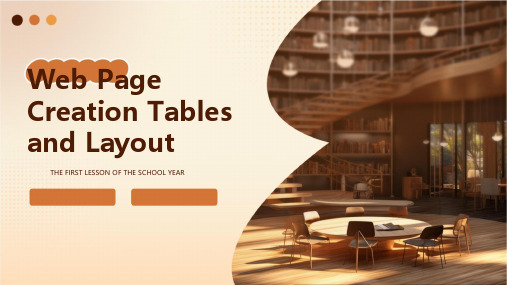
Difficulty in Styling
Tables can be challenging to style using CSS, as they have many default styles that need to be overridden.
Limited Flexibility
Inconsistent Vertical Alignment
Flexbox Table
A table layout using Flexbox, which allows for more flexibility in terms of column width and order.
Advantages of Using Tables in Web Page Creation
Definition
Web page creation refers to the process of designing and developing web pages that are viewable on the internet. These web pages can contain various types of content, including text, images, videos, and interactive elements.
Fixed Width Table
A table where all columns have a fixed width set in pixels or percentage.
Responsive Table
A table that adjusts its width based on the screen size, making it suitable for mobile devices.
用表格为网页布局

表格布局的优点
简单易用
01
表格布局简单直观,容易上手,适合初学者使用。
结构清晰
02
表格能够清晰地展示页面内容,使页面结构化,便于阅读和理
解。
兼容性好
03
表格布局在各种浏览器中都有较好的兼容性,不易出现排版问
用表格为网页布局
目录
CONTENTS
• 表格布局的基本概念 • 表格布局的常见应用场景 • 使用表格进行网页布局的技巧 • 表格布局的未来发展 • 表格布局的实例分析
01 表格布局的基本概念
CHAPTE种使用HTML表格元素 来创建网页布局的方法。它通过将页 面内容组织成表格形式,实现页面的 结构化和排版。
腾讯问卷表单制作
腾讯问卷表单制作使用表格来构建问卷的结构和问题选项。
表格布局使得问卷结构清晰,易于填写和提交,提高了问卷的完成率和准 确性。
腾讯问卷表单制作的表格布局还支持多种表单元素,如单选框、复选框、 文本框等,以满足不同问卷的需求。
谢谢
THANKS
数据展示
数据对比
表格是展示数据对比的理想方式,可以将不 同数据列进行比较,方便用户快速了解数据 之间的差异。
数据汇总
表格可以用于数据汇总,将大量数据按照一定规则 进行分类和整理,以表格形式呈现,方便用户查看 和分析。
数据可视化
通过使用颜色、字体、边框等样式属性,可 以将表格数据以可视化的方式呈现,提高数 据的可读性和易用性。
加载页面,提高用户体验。
淘宝网首页的表格布局还结合了CSS样式,实现了美观的页面效
03
果。
新浪微博数据展示页
网页设计与制作项目教程 单元4 表格与表格布局网页的制作

图4-15 设置tr、td标签属性后的表格
图4-16 插入图像后的表格
(6)合并第6行的1、2、3列。 使用“colspan”属性,合并第6行的1、2、3列后(注意:将6.2、 6.3的<td></td>都删除),接着,将6.1修改为“合计”。 代码为
<tr align="center"> <td colspan="3">合计</td> <td>3 423 243 243</td> <td>4 534 444 554</td> </tr>
(2)<thead></thead>:用于定义表格的头部,必须位于<table> </table>标记中,一般包含网页的logo和导航等头部信息。 (3)<tfoot></ tfoot >:用于定义表格的页脚,位于<table></table> 标记中<thead></thead>标记之后,一般包含网页底部的企业信息等。 (4)<tbody></tbody>:用于定义表格的主体,位于<table></table> 标记中<thead></thead>标记之后,一般包含网页中除头部和底部之 外的其他内容。
2.创建表格的基本语法 创建表格的基本语法格式如下:
<table> <tr> <td>单元格内的文字</td> …… </tr> …… </table>
DW网页局(表格、布局表格)

6. 固定宽度列 : 具有特定的宽度值。7. 自动伸展列 : 就是表格可以按照屏幕比例来自动调整 宽度 , 相当于将表格的宽度定义为百分比; 如果布局中包 括自动伸展列 , 则该布局会始终填充访问者浏览器窗口的 整个宽度 。常见的布局是让页上包含主要内容的列自动伸 展 , 这会将所有其它列自动设置为固定宽度 。例如 , 假设 您的布局在页的左边有一个较宽的图像 , 在右边有一列文 本 。您可能将左边的列设置为固定宽度 , 让侧栏区域自动 伸展。8.设置“布局 ”模式的首选参数 , 打开对话框首选参数, 然后从左侧的类别列表中选择“布局模式 ”。在其中可以设置自动插入间隔图像 、单元格外框、单元 格高亮、表格外框、表格背景 。
第4章 构建网页布局
• 使使用用表表格格• 使使用用布布局局表表格格
4. 1 使用表格所谓表格就是由一个或多个单元格构成的集合 , 表格中横向的多个单元格称为行 , 垂直的多个单 元格称为列 。行与列的交叉区域称为单元格 , 网 页中的元素通常都被放置在这些单元格中 , 以使
其“各安其位 ”。
4.2.3绘制布局单元格:按住ctrl键拖动可以连续绘制多个布局单元格。注意要点:■ 如果页面已包含内容 , 则只能在现有内容的下方空白 区绘制新的布局表格。■ 在一个布局表格中可创建多个布局单元格 ;布局单元 格不能存在于布局表格之外 ;更不能在一个布局单元 格中创建布局表格 。 也可以仅在准备添加内容时绘 制每一个单元格。■ 当绘制的布局单元格不在布局表格中 , 则自动创建一 个布局表格作为该单元格的容器 , 这时表格与页边距 相差8个像素。■ 表格不能互相重叠 , 可以嵌套 。一个表格可以完全包 含在另一个表格当中 。将插入点放置到一个布局表格 中 , 即可绘制嵌套布局表格 。嵌套布局表格的大小 不能超过包含它的表格。
网页制作与设计5

14
5.1 表格与布局表格
5.1.2 使用布局模式对页进行布局
6.布局表格应用1 布局表格应用1
15
5.1 表格与布局表格
5.1.2 使用布局模式对页进行布局
6.布局表格应用2 布局表格应用2
16
5.2 层
5.2.1 层的概念
图层是被分配了绝对位置的HTML页面元素, 图层是被分配了绝对位置的HTML 页面元素 , 可以包含文 HTML页面元素 图像或其他任何可在HTML文档正文中放入的内容。 HTML文档正文中放入的内容 本、图像或其他任何可在HTML文档正文中放入的内容。通过 Dreamweaver, 用户不仅可以使用层来设计页面的布局, Dreamweaver , 用户不仅可以使用层来设计页面的布局 , 还 可以利用层灵活地放置内容。 可以利用层灵活地放置内容。 在设计网页时,必须对页面元素进行定位, 在设计网页时, 必须对页面元素进行定位, 使页面布局 整齐、美观。图层可以放置在页面的任意位置, 整齐、美观。图层可以放置在页面的任意位置,使用图层可 以以像素为单位来精确定位页面元素。 以以像素为单位来精确定位页面元素。把页面元素置入图层 可以控制某个图层显示在前面还是后面,显示还是隐藏。 中,可以控制某个图层显示在前面还是后面,显示还是隐藏。 配合时间轴的使用,可同时移动一个或多个图层, 配合时间轴的使用,可同时移动一个或多个图层,从而轻松 制作出动态效果。 制作出动态效果。
9
5.1 表格与布局表格
5.1.2 使用布局模式对页进行布局
2.标准模式与布局模式的切换 在绘制布局表格或布局单元格之前,必须从“标准” 在绘制布局表格或布局单元格之前, 必须从“ 标准 ” 模式切 换到“布局”模式。如果在“布局”模式中创建布局表格, 换到 “ 布局 ”模式 。 如果在 “ 布局” 模式中创建布局表格 , 则在向表格中添加内容或对表格进行编辑之前最好切换回 标准”模式。 “标准”模式。
用表格为网页布局课件

CSS Grid是一种二维布局系统,适用于创建复杂的网页布局。它提供了 强大的对齐和定位控制,使得设计复杂的网页布局变得更加容易。
03
CSS框架
Bootstrap、Foundation等CSS框架提供了丰富的布局和样式选项,可
以快速构建美观、响应式的网页布局,减少了对传统表格布局的依赖。
HTML5和CSS3的新特性
可以通过CSS样式来设置表格 的宽度和高度,常用的单位是 像素(px)和百分比(%)。
也可以使用CSS的min-width 和max-width属性来限制表格 的最小和最大宽度。
表格边框和背景设置
表格边框是用来分隔单元格和表 格边缘的线条,可以通过CSS样 式来设置边框的颜色、宽度和样
式。
背景设置包括背景颜色、背景图 片等,可以用来美化表格的外观。
支持。
谢谢
THANKS
CHAPTER
简单的表格布局实例
总结词:基础布局
详细描述:使用表格进行简单的网页布局,如将标题、段落和图片等元素分别放 在不同的单元格中,实现基本的页面结构。
复杂的表格布局实例
总结词:复杂布局
详细描述:通过嵌套表格、合并单元格等技术,实现复杂的网页布局,如导航菜单、产品展示等。
响应式表格布局实例
使用边框和背景设置时,需要注 意保持整体风格的协调和一致。
表格对齐方式设置
表格对齐方式是指表格中单元格 内容的排列方式,常用的对齐方 式有左对齐、右对齐、居中对齐
等。
通过CSS样式可以设置表格的对 齐方式,也可以单独设置单元格
的对齐方式。
对齐方式的合理使用可以提高网 页的可读性和美观度。
04 表格布局的实例分析
03 表格布局的常见技巧
第4章 网页布局-表格
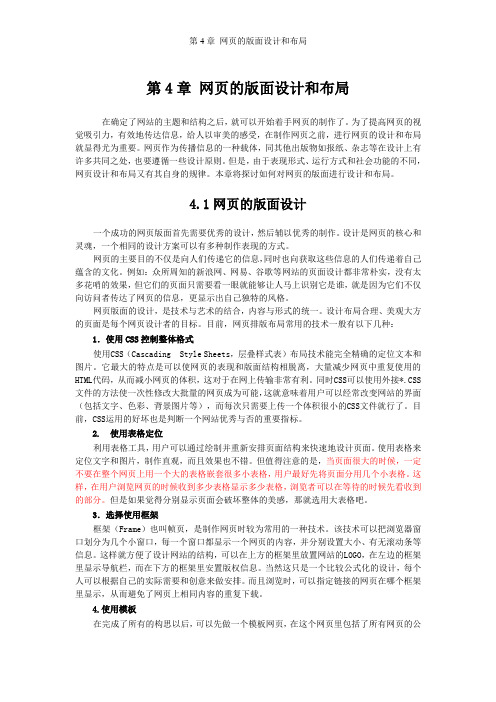
第4章网页的版面设计和布局在确定了网站的主题和结构之后,就可以开始着手网页的制作了。
为了提高网页的视觉吸引力,有效地传达信息,给人以审美的感受,在制作网页之前,进行网页的设计和布局就显得尤为重要。
网页作为传播信息的一种载体,同其他出版物如报纸、杂志等在设计上有许多共同之处,也要遵循一些设计原则。
但是,由于表现形式、运行方式和社会功能的不同,网页设计和布局又有其自身的规律。
本章将探讨如何对网页的版面进行设计和布局。
4.1网页的版面设计一个成功的网页版面首先需要优秀的设计,然后辅以优秀的制作。
设计是网页的核心和灵魂,一个相同的设计方案可以有多种制作表现的方式。
网页的主要目的不仅是向人们传递它的信息,同时也向获取这些信息的人们传递着自己蕴含的文化。
例如:众所周知的新浪网、网易、谷歌等网站的页面设计都非常朴实,没有太多花哨的效果,但它们的页面只需要看一眼就能够让人马上识别它是谁,就是因为它们不仅向访问者传达了网页的信息,更显示出自己独特的风格。
网页版面的设计,是技术与艺术的结合,内容与形式的统一。
设计布局合理、美观大方的页面是每个网页设计者的目标。
目前,网页排版布局常用的技术一般有以下几种:1.使用CSS控制整体格式使用CSS(Cascading Style Sheets,层叠样式表)布局技术能完全精确的定位文本和图片。
它最大的特点是可以使网页的表现和版面结构相脱离,大量减少网页中重复使用的HTML代码,从而减小网页的体积,这对于在网上传输非常有利。
同时CSS可以使用外接*.CSS 文件的方法使一次性修改大批量的网页成为可能,这就意味着用户可以经常改变网站的界面(包括文字、色彩、背景图片等),而每次只需要上传一个体积很小的CSS文件就行了。
目前,CSS运用的好坏也是判断一个网站优秀与否的重要指标。
2. 使用表格定位利用表格工具,用户可以通过绘制并重新安排页面结构来快速地设计页面。
使用表格来定位文字和图片,制作直观,而且效果也不错。
- 1、下载文档前请自行甄别文档内容的完整性,平台不提供额外的编辑、内容补充、找答案等附加服务。
- 2、"仅部分预览"的文档,不可在线预览部分如存在完整性等问题,可反馈申请退款(可完整预览的文档不适用该条件!)。
- 3、如文档侵犯您的权益,请联系客服反馈,我们会尽快为您处理(人工客服工作时间:9:00-18:30)。
文本字段的“属性”面板
表单
5. 将光标移到第3行文字右侧插入单选按钮组。在弹出的对话框中进行 设定,如图所示。插入的按钮组是垂直排列的。只需将光标移到单选 按钮前面向前删除,则单选按钮会排列成一行。
单选按钮组的设定
表单
6. 在表格的第4行年月日前,分别单击“插入”面板组中“表单”选项 下的“列表/菜单”按钮,在“属性”面板中将“类型”设为“列表 ”,列表名称分别是year、month、day,如图所示。单击“属性” 面板中的“列表值”,在 “列表值”对话框中添加“项目标签”和 “值”的内容,单击按钮“加”和按钮“减”可以添加或删除列表内 容,最后单击“确定”按钮,如图所示。
按钮的“属性”面板
表单
9. 调整单元格中文字及表单对象的位置,设置表格的“背景颜色”为 #eeeeee,按F12进行预览。
注意:在插入表单时可能会弹出“输入标签辅助功能属性”对话框,若不想每次激活 该功 能可选择“编辑”—“首选参数”对话框中的“辅助功能”进行设置。 最终效果图:
表单
新知解析 1. 插入表单 在网页中添加表单对象,首先必须创建表单。表单在浏览网页中 属于不可见元素。在Dreamweaver8中插入一个表单,当页面处于“ 设计”视图中时,用红色的虚轮廓线指示表单。如果没有看到此轮廓 线,则检查是否选中了“查看”—“可视化助理”—“不可见元素”, 创建表单可以通过“插入”面板组或菜单两种方法实现。若要插入表 单,可执行以下操作。 ① 将光标放在表单的插入位置,单击菜单“插入”—“表单”命令,或 单击“插入”—面板组中“表单”选项下的“表单”图标,插入表单 。表单区域简称表单域。
表单
第7周 课题:表单 第2次 总第14次
教学目标
1、知识目标:
理解表单的含义,能够插入表单域制作表单。 能够插入和设置各种表单对象。 能够在表格布局中添加表单对象。
表单
2、能力目标:会制作个人信息调查表 3、情感目标:能够熟练运用表单对象制作各种各样的表单。
学习重点:
能够插入表单域制作表单
GET方法:将值附加到请求该页面的URL中。
默认方法:使用浏览器默认设置将表单数据发送到服务器。通常, 默认方法为GET方法。
表单
不要使用GET方法发送长表单,URL的长度限制在8192个字符以 内。如果发送的数据量太大,数据将被截断,从而导致意外或失败的 处理结果。对于由GET方法传递的参数所生成的动态页,可添加书签 ,这是因为重新生成页面所需的全部值都包含在浏览器地址框中显示 的URL中。与此相反,对于由POST方法传递的参数所生成的动态页 ,不可添加书签。如果要收集机密的用户名和密码、信用卡号或其他 机密信息,POST方法看起来比GET方法更安全。但是,由POST方 法发送的信息是未经加密的,容易被黑客获取。若要确保安全性,则
2、信息通过网络传输到服务器。
3、服务器有专门的程序对信息进行处理。
表单
教学过程:
表单介绍: 在网页设计中,表单是网页与浏览者交互的一种界面,其主要功能是 收集信息,比如可以用于调查、定购、搜索等功能。表单要实现功能 一般由两部分组成:一是使用HTML语言编写的页面,二是服务器上 的脚本程序。Dreamweaver8创建表单的功能非常强大,表单中可以 包含多种对象,可以实现信息收集页面制作、生成动态网页、数据处 理等。通过本章的学习,你将能够熟练运用表单对象制作各种各样的 表单。
列表菜单的“属性”面板
添加列表值
7. 在第6行的付费渠道项目内容中分别单击“插入”面板组中“表单”
选项下的“复选框”按钮,在“属性”面板中的“选定值”文本框中
键入支付项目名称,如图所示。
表单
复选框的“属性”面板
8. 将光标移到第9行,在“插入”面板组中“表单”选项下单击“按钮 ”图标插入一个按钮,在“属性”面板中,“值”设为“提交”,“ 动作”设为“提交表单”。重复上述操作插入第2个按钮,将按钮的 “值”改为“重置”,“动作”改为“重设表单”,如图所示
表单
② 用鼠标单击红色的虚线选中表单,在“属性”面板中设置表单的各项 属性,如图所示。
表单的“属性”面板
“表单名称”:键入标识该表单的唯一名称,命名表单后就可以使用 脚本语言(如JavaScript或VBScript)引用或控制该表单。如果不命
名表单,则Dreamweaver8使用语法form n生成一个名称,并在向页
学习难点:
能够插入和设置各种表单对象
教学课时:2
表单
教学方法:
导入: 经常我们上网登陆网页的时候会看到有用户注册、投票、民意调查等 类似于表格的信息让我们进行填写,今天我们就来学习这种表单是怎 样制作出来的,这些信息的收集又是怎样完成的呢? 表单收集信息的工作流程如下: 1、用户在表单中输入信息,并提交。
表单
案例制作:个人பைடு நூலகம்息调查表 通过本案例的操作,你将学会:
如何建立表单域和插入表单对象。
如何设置表单对象属性。 如何利用表格定位表单对象。
操作步骤:
1. 新建文件夹biaodan,利用站点定义向导新建站点,将站点文件夹定 义为biaodan。新建网页,保存为diaochabiao.html。
表单
2. 在“插入”面板组中的“表单”选项下单击“表单”按钮,在文档窗 口中将出现一个红色虚线框,光标处于表单域中。单击菜单“插入 ”—“表格”命令,设表格为9行1列、宽400px,边框为1,其余参数 为0。在“属性”面板中设定“对齐”为居中对齐,如图所示。选中 所有单元格,在“属性”面板中设“高”为30,“垂直”为居中。
面中添加每个表单时递增n的值。
表单
“动作”:指定处理该表单的动态页或脚本的路径。可以在“动作” 文本框中键入完整路径,也可以单击文件夹图标定位到同一站点中包 含该脚本或应用程序页的相应文件夹。 “方法”:在弹出菜单中可指定将表单数据传输到服务器的方法。 POST方法:将在HTTP请求中嵌入表单数据。
在表单域中插入表单
表单
3. 在单元格中输入相应的文字信息,如图所示。
在表单域中输入文字
表单
4. 将光标移到表格第2行的文字右侧,单击“插入”面板组中的“表单 ”选项下的“文本字段”按钮插入文本字段,在“属性”面板中设文 本域名称为name,如图所示。同理,在第5行插入文本字段,在“属 性”面板中设名称为pw,类型为“密码”,在第7行插入文本字段, 名称为email。在第8行插入文本字段,名称为note,类型为“多行” 。
